北海道キャラバン2021年の軌跡とGoogleアース上への軌跡マッピング方法紹介
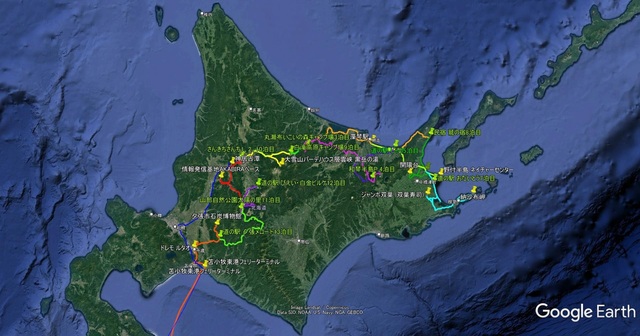
今日は愛知県はじりじり太陽が照り付ける夏日で、それでいて梅雨前なのでカラッとした暑さに、本当にしつこいですが夏の北海道を思い出して一人ニヤニヤしながら会社の構内を歩き回っていたまろぱぱです。
そして夜帰宅する頃には半袖だとほんのちょっと肌寒くて、でも春先の様に寒くてどうしようもないということもなくじんわり暖かい♪
まさにこんな日にキャンプをしたいな~と思えるアウトドア日和でした。
いや~本当に良い季節です。
早くキャンプに行きたいな~。
再来週キャンプ予定ですが、標高1900mだと夜は激寒ですな(^^;)
平地にすれば良かったかな?(笑)
ということで、最近すっかり頭の中は北海道で埋め尽くされている感が否めませんが、今年の行き先を妄想しながらふと振り返ってみると恒例のいつものあれを作成・公開していないことに気が付きました。
で、週末を利用してコツコツと作業をして完成したのがこちら
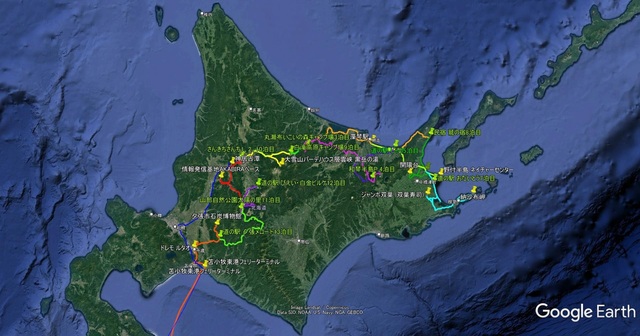
昨年2021年夏の北海道キャラバンの走行ルートです。
かつてはGPSのデータロガーを別途用意して移動中GPSデータを取得していましたが、最近はスマホの位置情報サービスを用いることで、まずまずの精度で移動ルートが測定、記録されて後で見返すことができます。
具体的には、Googleマップの左上のメニュー(三みたいなの)をクリックして、
「Google 全体にわたる管理」の「ロケーション履歴」を「オン」にするにしておけば、スマホのGPSやWifi等の位置情報サービスのデータを元に位置を測定、記録してくれます。
Googleさんに行動履歴をにぎられてしまうという懸念は残りますが、まあこのネット社会でGoogleさんが信じられなければ、もはや怖くてネットに接続なんてできないと思っていますのでそこは楽観しています。
なので上記の懸念がクリアな方でもし旅行中の走行記録を残したければ是非ご活用あれ。
もちろんスマホの位置情報サービスがオンになっていることが前提です。
そして取得した位置情報を地図上に表示させるには必要な日付のタイムラインのデータをダウンロード。

こちらはこのGW岐阜旅最終日の記録ですが、右下の黄色丸で囲んだ工場マークをクリック
ポップアップ表示から「この日のデータをKML形式でエクスポート」をクリックするとダウンロードフォルダに1日分の位置情報データがKML形式でダウンロードされます。
これを各日程について行います。
ここでポイントは、どうしてもGPSデータ等ではサンプリングタイムが数十秒~分間隔になってしまい地図上にマッピングした際、道路を折れ線で結んだカクカクの表示になってしまうので、Googleマップでダウンロードする前に、ある程度道路にスナップしておくと道路に沿ったスムーズな表示がされます。
スナップのやり方はタイムラインで表示される軌跡をクリックすると「道路にスナップする」というのが現れるのでそれをクリックして、思った道路にスナップできたと思ったら保存するとダウンロードしたデータに反映させることができます。
たまにとんでもないスナップをすることがあるのでそこは自分が通った道路を思い出しながら修正しましょう。
修正もちとコツが必要で、私もなんとなくでしかできていませんが(^^;)
北海道なら比較的道路も少なく単調なのでやり易いですが、都会を走るとスナップはちと厳しいかも。
そしてGoogleマップでは複数日を一気に表示させることが(私には)できなかったので、GoogleアースでダウンロードしたKMLファイルをまとめて選択し開いて、表示させたい日時をこちらで設定
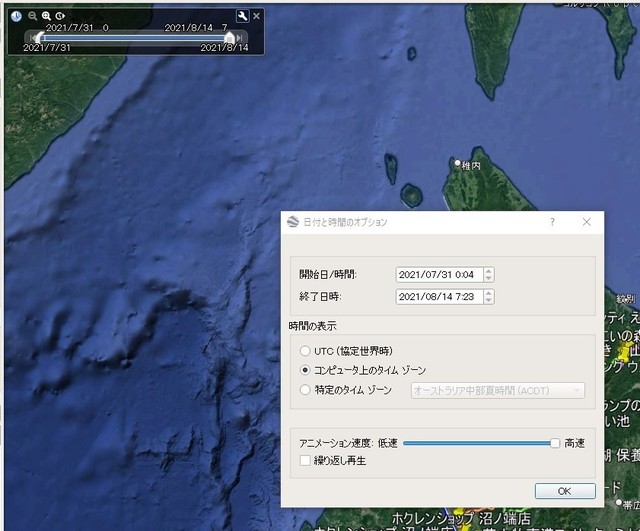
すると移動中と停止した場所の情報がこちらの様に表示されます。

このままだと移動経路以外にも止まったところの情報が全て載っていて見ずらいので「表示」で「サイドバー」を表示させここから表示させない項目のチェックを外して行くと必要な情報のみを載せられます。
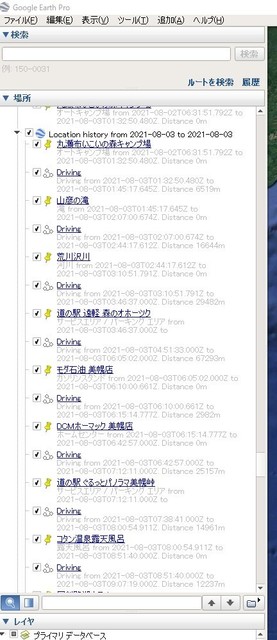
Drivingが移動中の経路になりますので残しておくと良いでしょう。
そしてここからが更に面倒なのですが、移動中の経路は細い白線で表示されるのですがこれを見やすくするために色や太さを変更することが可能です。
「Driving」を選択して右クリックして「プロパティ」をクリックすると以下のような画面が出てくるのでこちらで「スタイル」から色と線の太さを変更すると見やすくすることが可能です。
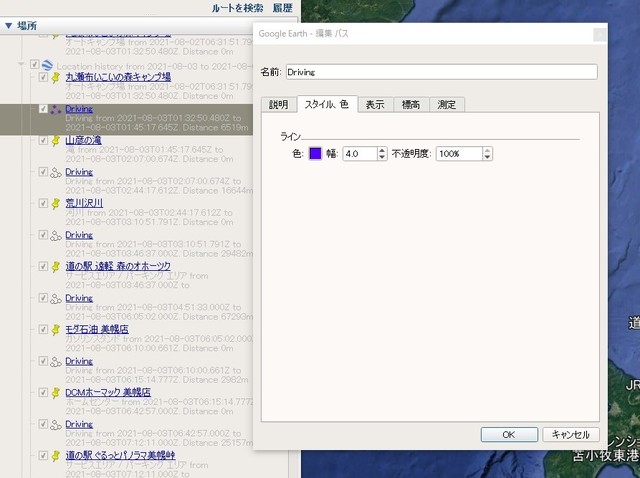
例えば、ある日は全て青色の4pのの太さにして、別の日は赤色の4ptにするという風に。
長旅になると色が足りなくなりますが、まあ近い日程や距離では別の色にする程度に分けて置けばある程度被っても問題ないです。
それより見えやすい色と見えにくい色があるのでその辺りを確かめながら変更していく必要があります。
あと、宿泊地だけ強調したい場合などは、同じように地名を右クリックしてプロパティからスタイルを選ぶと地点の名称、アイコンの大きさと色、文字の大きさと色が変更できます。
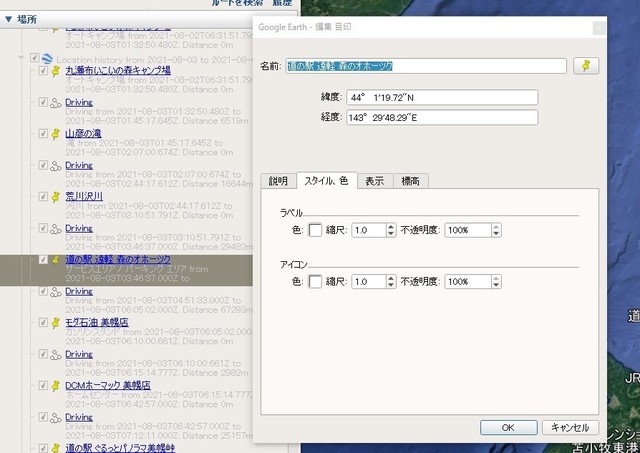
こうして作成して、スクリーンショットで取り込んだ画像をペイントで落書きしたものがこちらになります。
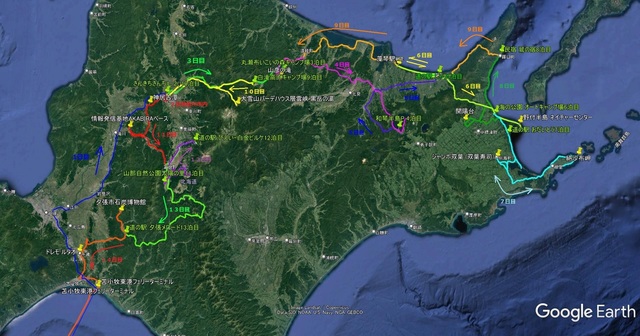
それにしても去年は旭川経由で道東まで行ってまた旭川に帰ってきたような経路になっておりますな~。
観光した地点が多くDrivingが多数に別れていると作業が面倒ですが、私はコツコツやる以外の方法を知りません。
以上は全てパソコンでの作業になります。
スマホでは私には無理(-_-;)
私は2017年以降、この方法でマッピングをしてきていますが、もっと良い方法があれば教えて下さいな。
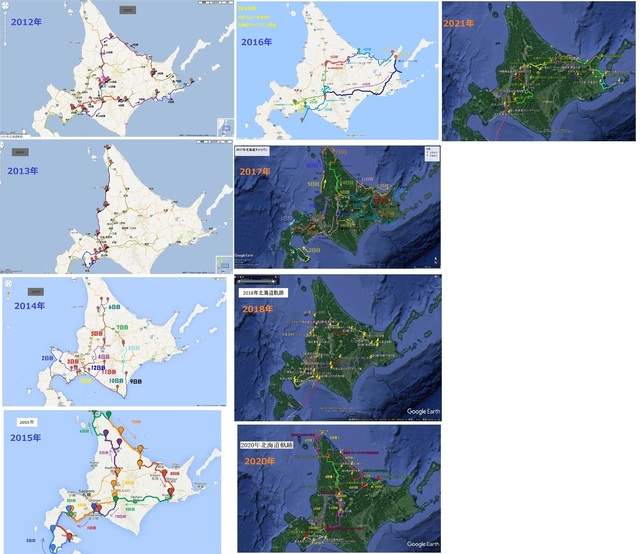
これは昨年公開した軌跡の記録を開始した2012年からの北海道キャラバンの軌跡を集めたものですが、おおざっぱに行き先を把握するには便利です。
もう少し精細な画像にしてA3くらいに拡大して部屋に貼っておいたら面白いかもしれません。
さて、今年はどこら辺を回ろうかな~
最北端は行きたいし、霧多布方面も行きたい。
丸瀬布も行きたいし、トロッコ王国も行きたい。
釧路、帯広も久しぶりに行きたい。
行きたいところだらけです(笑)

にほんブログ村
アウトドアランキング


